Dla wielu osób kontakty na iPhonie są ratunkiem, ponieważ wszyscy korzystamy z naszych list kontaktów do wykonywania połączeń, wysyłania e-maili oraz wysyłania SMS-ów do znajomych i rodziny. Korzystanie z listy kontaktów jest tak łatwe, że większość ludzi ma trudności z zapamiętaniem nawet znajomych numerów telefonów i adresów, które kiedyś zapamiętywali. Chociaż listy kontaktów mają nieodłączną organizację, możesz je także organizować w dowolny sposób, aby ułatwić znalezienie konkretnych osób do domu lub pracy.
Zawartość
- Odzyskiwanie kontaktów za pomocą iCloud na iPhonie
- Odzyskiwanie kontaktów za pomocą iCloud.com
- Dodawanie nowych kontaktów
Polecane filmy
Łatwy
10 minut
iPhone'a z iOS 14
iCloud
Ale co się stanie, jeśli kontakt lub wiele kontaktów zostanie przypadkowo usuniętych lub utraconych podczas procesu synchronizacji lub przywracania z kopii zapasowej? Chociaż może to być przerażające, można to łatwo naprawić, jeśli wiesz, jak odzyskać utracone kontakty na iPhonie, a iCloud ułatwia to. Oto jak przywrócić kontakty na iPhonie z iCloud przy użyciu iOS 14.
Aby uniknąć utraty danych i kontaktów, zapoznaj się z naszym przewodnikiem na temat jak wykonać kopię zapasową iPhone'a I jak korzystać z iCloud.
Odzyskiwanie kontaktów za pomocą iCloud na iPhonie
Jeśli przez pomyłkę zgubiłeś lub usunąłeś kontakt, nie panikuj. Kontakty są domyślnie synchronizowane z iCloud. Możesz iść do Ustawienia i wyłącz je, a następnie włącz, aby ponownie zsynchronizować się z iPhonem.
Krok 1: Iść do Ustawienia > [Twoje imię i nazwisko] > iCloud.
Krok 2: Zakręt Łączność wyłącz i wybierz Zachowaj na moim iPhonie.
Powiązany
- To jedyne 2 powody, dla których nie mogę się doczekać iPhone'a 15 Pro
- Najlepsze oferty na telefony do szkoły: kup nowego iPhone'a za mniej niż 150 USD
- Wścieknę się, jeśli iPhone 15 Pro nie dostanie tej jednej funkcji
Krok 3: Zakręt Kontakts i wybierz Łączyć. Poczekaj chwilę, a usunięte kontakty powinny zostać ponownie wyświetlone na telefonie iPhone.
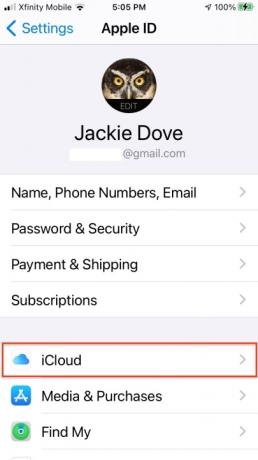
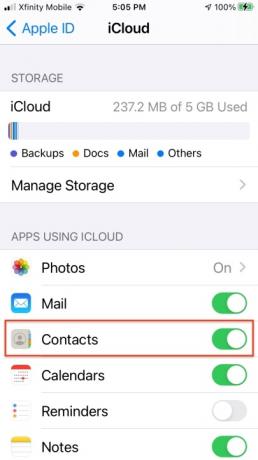
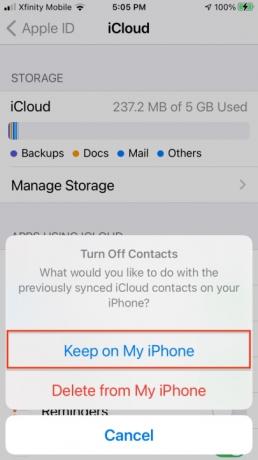
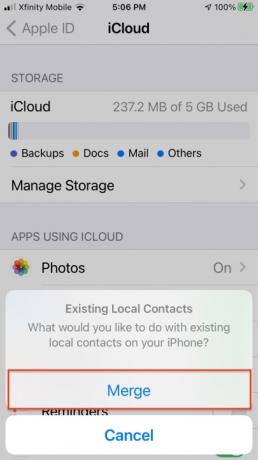
Odzyskiwanie kontaktów za pomocą iCloud.com
To kolejna zaufana metoda odzyskiwania utraconych informacji kontaktowych — a także innych rzeczy, takich jak przypomnienia i wydarzenia w kalendarzu — i jest dostępna bezpośrednio od Apple. Wszystko czego potrzebujesz to komputer, Apple ID i hasło oraz trochę czasu.
Krok 1: Zatrzymać się iCloud.com i użyj swojego Apple ID oraz hasła, aby się zalogować.
Krok 2: Po zalogowaniu naciśnij przycisk Ustawienia przycisk.
Krok 3: Zejdź do Zaawansowany sekcję i wybierz Przywróć kontakty.
Krok 4: Znajdziesz listę archiwów, które utworzyłeś w przeszłości. Korzystając z ich dat, zlokalizuj archiwum, które powinno zawierać Twoją pełną listę kontaktów i kliknij Przywrócić.
Krok 5: Uderzyć Przywrócić jeszcze raz, aby potwierdzić i rozpocząć przywracanie. Następnie otrzymasz wiadomość e-mail na adres powiązany z Twoim Apple ID.
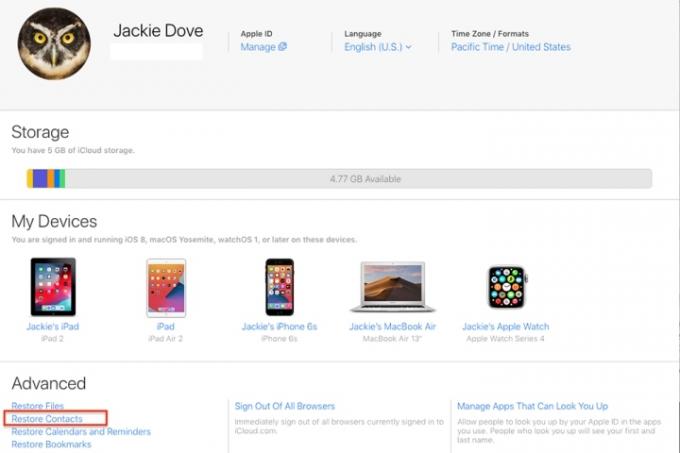
Dodawanie nowych kontaktów
Te kroki zaktualizują i zastąpią wszystkie Twoje kontakty, a nie tylko dodadzą brakujące. Zakładając więc, że dodałeś nowe kontakty od czasu ostatniej kopii zapasowej, utracisz te nowe kontakty. Dobra wiadomość jest taka, że Twój iPhone automatycznie utworzy kopię zapasową nowych kontaktów przed zakończeniem przywracania, dzięki czemu będziesz mógł je później odzyskać.
Możesz odzyskać nowe kontakty, wykonując pierwsze trzy kroki powyżej. Kiedy to zrobisz, pamiętaj, aby wybrać archiwum utworzone tego samego dnia, w którym przywróciłeś telefon. Oczywiście, jeśli przypadkowo przywrócisz dane z niewłaściwego archiwum, nie martw się. Możesz skorzystać z tego samego procesu, jeśli przypadkowo wybierzesz nieprawidłowe archiwum do przywrócenia kontaktów.
Zalecenia redaktorów
- Jak szybko naładować iPhone'a
- Z raportu wynika, że Apple może stanąć w obliczu „poważnych” niedoborów iPhone'a 15 w związku z problemami produkcyjnymi
- iPhone właśnie został sprzedany na aukcji za szaloną kwotę
- Jak pozbyć się cudzego identyfikatora Apple ID na swoim iPhonie
- Jak pobrać wersję beta iOS 17 na iPhone'a już teraz
Ulepsz swój styl życiaDigital Trends pomaga czytelnikom śledzić szybko rozwijający się świat technologii dzięki najnowszym wiadomościom, zabawnym recenzjom produktów, wnikliwym artykułom redakcyjnym i jedynym w swoim rodzaju zajawkom.




